بقلم Nathan E. Malpass, ، آخر تحديث: February 7, 2023
يتيح لك WhatsApp إرسال الرسائل والصور ومقاطع الفيديو والمستندات والتسجيلات الصوتية إلى جهات الاتصال الخاصة بك. يمكنك تنزيل هذه المرفقات المرسلة إليك إذا كنت ترغب في ذلك. لكن في بعض الأحيان ، لا يمكنك تنزيل الملفات المرفقة. وبالتالي قد ترغب في إصلاح "التنزيل غير قادر على إكمال" على WhatsApp.
محظوظ بالنسبة لك ، لقد قمنا بتغطيتك. سنعلمك أفضل الطرق لإصلاح مشكلة "تعذر إكمال التنزيل" على WhatsApp. ستكون حلولنا سهلة الفهم وسنمنحك الكثير من الخيارات للاختيار من بينها. بنهاية هذه المقالة ، ستكون قادرًا على حل المشكلة التي تواجهها الآن. علاوة على ذلك ، يمكنك أيضًا قم بعمل نسخة احتياطية من بيانات WhatsApp الخاصة بك على جهاز الكمبيوتر.
الجزء # 1: كيفية إصلاح "كان التنزيل غير قادر على الإكمال" على WhatsAppالجزء # 2: أفضل طريقة لإدارة بياناتك على WhatsAppالجزء # 3: الخاتمة
الجزء # 1: كيفية إصلاح "كان التنزيل غير قادر على الإكمال" على WhatsApp
الحل رقم 1: استكشاف الأخطاء وإصلاحها الأساسية
في بعض الأحيان ، توجد حلول أساسية يمكنك تنفيذها لحل المشكلة. إذا كنت تواجه مشكلات في تنزيل الصور ومقاطع الفيديو والمرفقات التي ترسلها وتستقبلها على WhatsApp، يمكنك التحقق مرة أخرى مما يلي لمعرفة الأسباب المحتملة لإصلاح "تعذر اكتمال التنزيل" على WhatsApp:
- تأكد من أن لديك اتصال إنترنت قوي ومستقر. يوصى باستخدام شبكة Wi-Fi عبر مزود خدمة بيانات الجوال.
- تأكد من صحة إعدادات جهازك فيما يتعلق بالتاريخ والوقت. يمكنك القيام بذلك باستخدام تطبيق الإعدادات الخاص بهاتفك أو جهازك اللوحي. إذا كانت إعدادات البيانات والوقت الخاصة بهاتفك غير صحيحة ، فسيواجه الجهاز وقتًا عصيبًا (أو لن يتمكن من ذلك) عند الاتصال بخوادم WhatsApp.
- تأكد من أن بطاقة SD "ليست" في وضع القراءة فقط. يجب أن تكون قادرًا على كتابة البيانات أو وضعها فيها.
- تأكد من أن بطاقة microSD الخاصة بك بها مساحة كافية لتلبية الملفات التي تحاول تنزيلها من WhatsApp.
- تأكد من عدم تلف بطاقة microSD. يمكنك محاولة إعادة تهيئة بطاقة microSD ، لكن هذا سيؤدي إلى مسح جميع البيانات الموجودة بداخلها. أو يمكنك شراء واحدة جديدة للتأكد من أنها تعمل بالفعل.
إذا كانت المشكلة تتعلق بتاريخ ووقت الهاتف أو الجهاز اللوحي ، فيجب عليك ضبطه على التعديل تلقائيًا. للقيام بذلك ، عليك اتباع الخطوات أدناه:
- زر ال الإعدادات التطبيق داخل جهازك.
- قم بزيارتنا System الخيار ضمن القائمة التي تظهر.
- بعد ذلك ، انقر فوق التاريخ والوقت.
- اختر ال "أوتوماتيك"طريقة ضبط التاريخ والوقت.
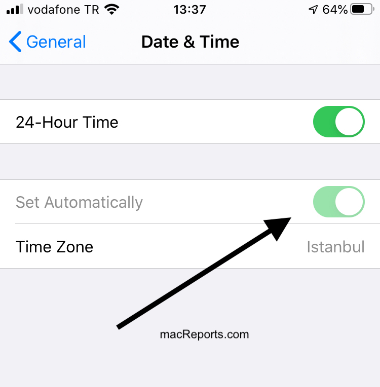
الحل رقم 2: تأكد من تحديث تطبيق WhatsApp إلى أحدث إصدار
شيء واحد يمكنك القيام به هو التأكد من تحديث WhatsApp إلى أحدث إصدار على جهازك. للقيام بذلك على هواتف Android ، يجب اتباع الخطوات أدناه لإصلاح "تعذر اكتمال التنزيل" على WhatsApp:
- زر ال متجر Google Play تطبيق على جهازك.
- في مربع البحث ، اكتب WhatsApp.
- اضغط على تطبيق WhatsApp من قائمة نتائج البحث التي تظهر لتحديده.
- اضغط على تحديث زر إذا كان متاحًا.
- قم بتشغيل WhatsApp وتحقق مما إذا كانت المشكلة لا تزال قائمة.
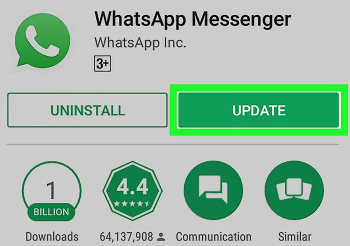
إليك كيفية تحديث WhatsApp داخل جهاز iOS الخاص بك:
- Запустить المتجر داخل جهاز iOS الخاص بك.
- اضغط على أيقونة الملف الشخصي الموجودة في الجزء العلوي من الواجهة.
- بعد ذلك ، قم بالتمرير نحو الأسفل حتى تجد ملف WhatsApp تطبيق من القائمة.
- اضغط على تحديث بجانب تطبيق WhatsApp. أو يمكنك الضغط على تحديث جميع لتحديث كل تطبيق لديك.
- بعد ذلك ، تحقق لمعرفة ما إذا كانت المشكلة لا تزال قائمة.
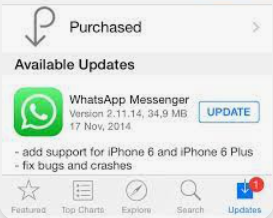
الحل الثالث: مسح WhatsApp Cache
قد تكون ذاكرة التخزين المؤقت على تطبيق WhatsApp الخاص بك تالفة. لهذا السبب من الأفضل مسحه لتحديث محتويات وذاكرة التخزين المؤقت للتطبيق مرة أخرى. للقيام بذلك على أجهزة Android ، اتبع الخطوات أدناه:
- زر ال الإعدادات التطبيق داخل جهاز Android الخاص بك.
- زر ال تطبيقات الخيار واضغط عليه لفتح قائمة التطبيقات على جهازك.
- بعد ذلك ، قم بزيارة طريقة حفظ الهريسة.
- ثم اضغط على الخيار مسح ذاكرة التخزين المؤقت. ثم اضغط امسح البيانات.
- بعد ذلك ، أعد تشغيل جهاز Android.
- افتح WhatsApp ومعرفة ما إذا كانت المشكلة لا تزال قائمة.
فيما يلي كيفية مسح ذاكرة التخزين المؤقت لتطبيق WhatsApp على أجهزة iOS:
- زر ال الإعدادات على جهاز iOS الخاص بك.
- بعد ذلك ، اختر فكرة عامة.
- ضمن الإعدادات العامة ، اختر "التخزين و iCloud الاستخدام".
- في الجزء العلوي داخل قسم التخزين ، اضغط على إدارة التخزين.
- اختيار WhatsApp التطبيق من قائمة التطبيقات التي تظهر.
- صحافة حذف التطبيق.
- بعد ذلك ، أعد تثبيت تطبيق WhatsApp على جهاز iOS الخاص بك وقم بتسجيل الدخول إلى حسابك.
- تحقق مما إذا كانت المشكلة لا تزال قائمة.
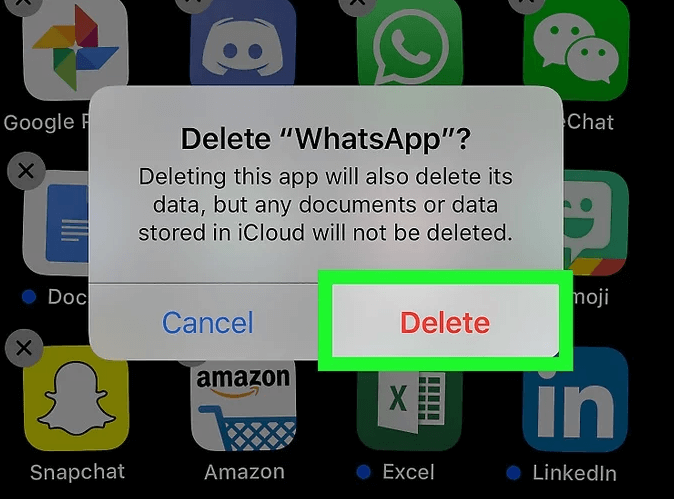
الحل رقم 4: تأكد من أن بطاقة SD ليست للقراءة فقط
كما ذكرنا سابقًا ، يجب عليك التأكد من أن بطاقة SD ليست في وضع القراءة فقط. للتحقق من ذلك ، يجب أن تحاول حفظ صورة أو مقطع فيديو داخل منصة بطاقة SD الخاصة بك. قم بذلك خارج تطبيق WhatsApp. هل تواجه مشاكل في الحفظ على بطاقة SD الخاصة بك؟ بعد ذلك ، يجب ضبطه على وضع القراءة فقط.
على هذا النحو ، قد ترغب في إعادة تهيئة بطاقة SD ، ومع ذلك ، يجب عليك نسخ جميع محتوياتها احتياطيًا قبل إعادة تنسيقها. أو يمكنك شراء واحدة جديدة. إذا لم يتم تعيين بطاقة SD الخاصة بك على وضع القراءة فقط وكنت متأكدًا منها ، فقد تحتاج إلى حذف محتويات مجلد WhatsApp. لإصلاح "تعذر اكتمال التنزيل" على WhatsApp ، اتبع الخطوات أدناه:
- انسخ بياناتك احتياطيًا داخل WhatsApp إلى Google Drive أو iCloud. أو يمكنك نسخ مجلد WhatsApp من جهازك إلى الكمبيوتر.
- بعد ذلك ، حدد موقع بطاقة SD على جهازك واحذف مجلد WhatsApp بداخله. سيتم حذف جميع الملفات المحفوظة من WhatsApp.
- أعد تشغيل الجهاز المحمول بعد ذلك.
- تحقق لمعرفة ما إذا كانت المشكلة لا تزال قائمة.
شيء آخر يمكنك القيام به هو التحقق مما إذا كانت بطاقة microSD بها خيار لتنشيط أو إلغاء تنشيط وضع القراءة فقط "فعليًا" على الجهاز. في بعض الأحيان ، توجد بطاقات microSD حيث يمكنك التبديل ماديًا سواء كنت تريد أن تكون في وضع القراءة فقط أو وضع الكتابة. تحقق من بطاقة SD الخاصة بك وفحص شكلها لمعرفة ما إذا كانت تحتوي على زر التبديل الفعلي أو شريط التمرير.
الحل رقم 5: قم بتحديث نظام الهاتف إلى أحدث إصدار
للتأكد من أن جهاز Android متوافق مع أحدث إصدار من WhatsApp ، قد ترغب في ترقيته إلى أحدث إصدار متاح. اتبع هذه الخطوات لتحقيق ذلك:
- انتقل إلى الإعدادات التطبيق على جهاز Android الخاص بك.
- حتى تجد System الخيار ، قم بالتمرير إلى أسفل.
- حدد النظام بالنقر فوقه.
- اختار تحديث النظام بعد ذلك.
- اضغط على تنزيل أو تنزيل وتثبيت أو تحديث زر في حالة توفر تحديث ، بناءً على ما هو موجود على جهازك.
- توقف حتى تنتهي عملية ترقية النظام. قد يستغرق بعض الوقت.
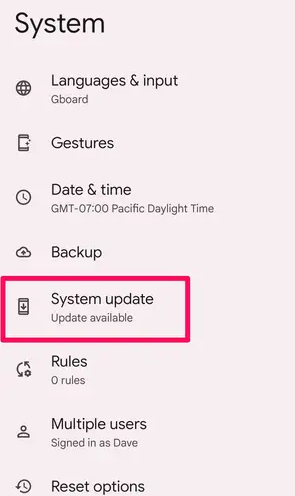
فيما يلي كيفية تحديث جهاز iOS الخاص بك إلى أحدث إصدار من نظامه:
- يمكن استخدام iCloud أو جهاز الكمبيوتر الخاص بك لإجراء نسخ احتياطي لجهازك.
- قم بتوصيل أداتك بمصدر طاقة وشبكة Wi-Fi للوصول إلى الإنترنت.
- انقر فوق تحديث البرنامج بعد الانتقال إلى الإعدادات> عام.
- حدد تحديث البرنامج الذي ترغب في تثبيته إذا كان لديك خيار بين اثنين.
- تحديد "تثبيت الآن. "بدلاً من ذلك ، إذا رأيت تنزيل وتثبيت ، فاضغط عليه لتنزيل التحديث ، ثم انقر فوق التثبيت الآن بعد إدخال رمز المرور الخاص بك.
الجزء # 2: أفضل طريقة لإدارة بياناتك على WhatsApp
FoneDog WhatsApp Transfer هو أفضل تطبيق لعمل نسخة احتياطية من ملفات اي فونبيانات WhatsApp إلى جهاز كمبيوتر يعمل بنظام Windows أو macOS. تحتوي كل من أجهزة الكمبيوتر التي تعمل بنظام Windows و macOS على إصدارات من الأداة.
تحميل مجاناتحميل مجانا
أصبح النقل المباشر لرسائل WhatsApp بين أجهزة iOS ممكنًا بواسطة أفضل مستخرج نسخ احتياطي لـ WhatsApp - FoneDog WhatsApp Transfer. قد يتم استرداد بيانات WhatsApp الخاصة بجهاز iPhone أو iPad من نسخة احتياطية على الكمبيوتر. يعمل مع جميع طرازات iPhone وإصدارات iOS.
فقط حفنة من صفاته وفوائده هي كما يلي:
- يمكن استخدام WhatsApp لإرسال ملفات الموسيقى ومقاطع الفيديو والصور من جهاز iPhone أو iPad إلى جهاز آخر.
- من خلال عمل نسخة احتياطية من جميع بيانات WhatsApp الخاصة بك على جهاز الكمبيوتر الخاص بك على الفور ، يمكنك إيقاف فقدان البيانات في المستقبل.
- من خلال الوصول الفوري إلى النسخة الاحتياطية السابقة ، يمكنك بسهولة استعادة رسائل WhatsApp المحذوفة أو المفقودة على جهاز iPhone أو iPad.
فيما يلي خطوات الاحتفاظ بنسخة احتياطية من بيانات WhatsApp على جهاز كمبيوتر لإصلاح "تعذر اكتمال التنزيل" على WhatsApp:
- قم بتثبيت الأداة بعد تنزيلها. عند تنزيل أداة تثبيت الأداة المساعدة من FoneDog.com ، قد تقرر ما إذا كنت تريد إصدار Windows أو Mac. سيتم بعد ذلك استخدام المثبت لتثبيت الأداة المساعدة على جهاز الكمبيوتر الخاص بك.
- ابدأ البرنامج ، ثم حدد النسخ الاحتياطي. قم بتنشيط البرنامج على جهاز الكمبيوتر الخاص بك. حدد النسخ الاحتياطي من قائمة البدائل الثلاثة التي تظهر بعد ذلك.
- موثوق به كمبيوتر ، iPhone مرتبط. قم بتوصيل iPhone ببيانات WhatsApp عبر USB أو كابل Lightning. بعد ذلك ، ثق بالكمبيوتر الذي تتصل به باستخدام جهاز iPhone الخاص بك. يجب عليك إدخال رمز المرور الخاص بك إذا لزم الأمر.
- اختار دليل. على جهاز الكمبيوتر الخاص بك ، حدد المجلد الذي تريد الاحتفاظ بملف النسخ الاحتياطي فيه.
- انقر بدء النسخ الاحتياطي. انقر بدء النسخ الاحتياطي لبدء النسخ الاحتياطي لبيانات WhatsApp الخاصة بك. انتظر حتى تكتمل عملية النسخ الاحتياطي قبل إزالة iPhone من الكمبيوتر.
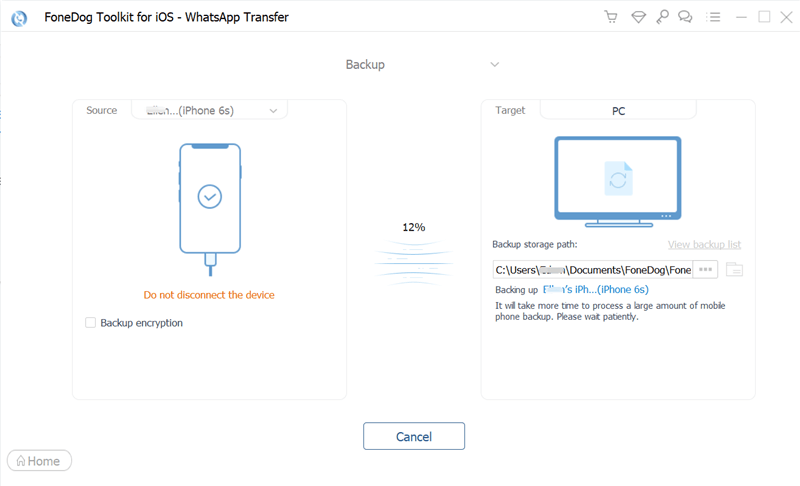
الناس اقرأ أيضا2022 دليل شامل: كيفية تصدير جهات اتصال WhatsApp[2022 ستجد حلا] كيفية عمل نسخة احتياطية من WhatsApp بدون Google Drive
الجزء # 3: الخاتمة
لقد قدم لك هذا الدليل أفضل الطرق لإصلاح "تعذر اكتمال التنزيل" على WhatsApp. تم تقديم حلول مختلفة. بالإضافة إلى ذلك ، تحدثنا عن FoneDog WhatsApp Transfer وكيف يمكن أن يساعدك في إدارة بياناتك داخل WhatsApp. احصل على الأداة اليوم لتجربة مذهلة لإدارة WhatsApp الكاملة!


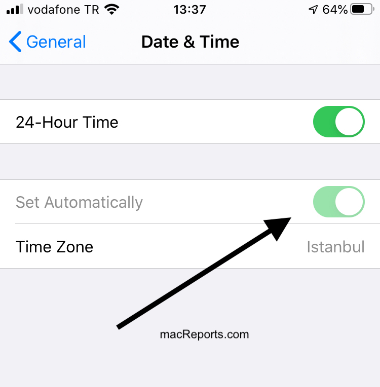
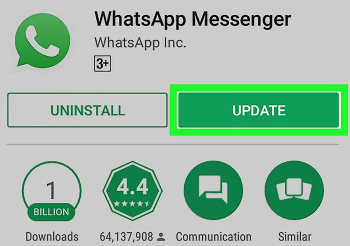
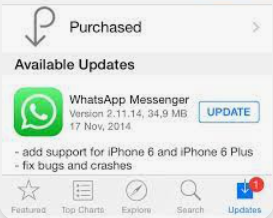
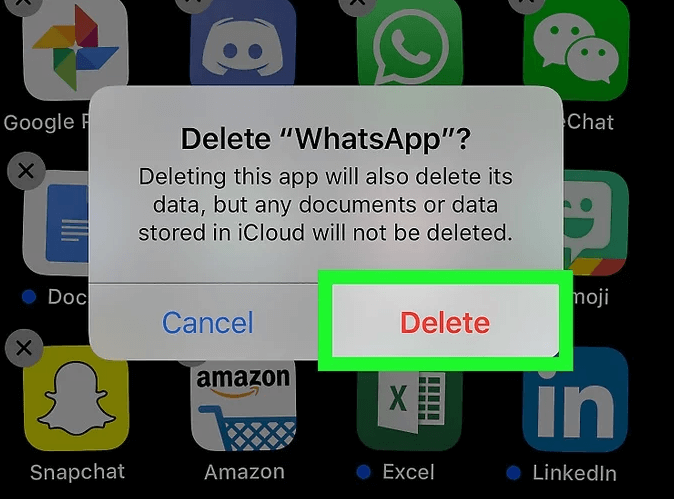
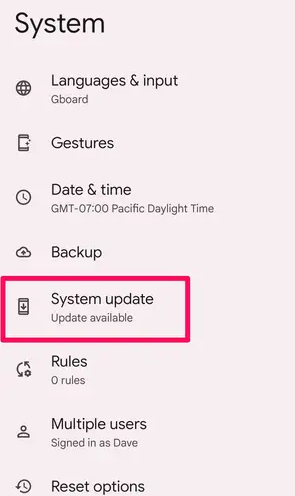
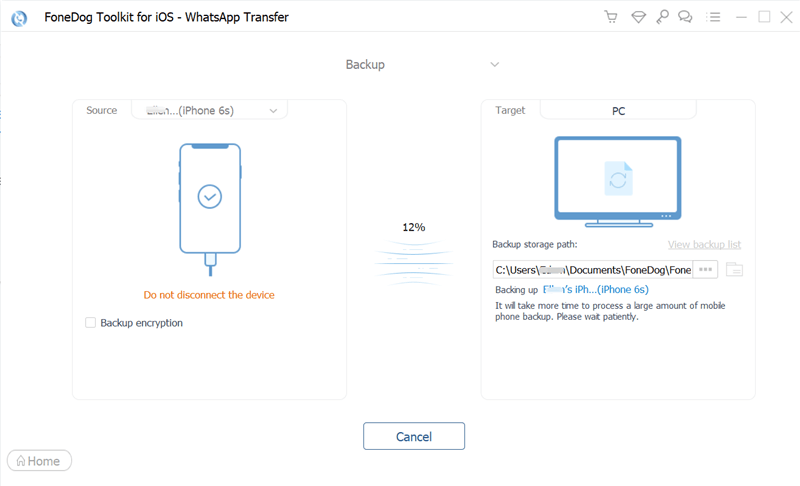
/
/